Как работает команда Choice
Команда Choice позволяет сделать командные файлы интерактивными. Чтобы понять, как она работает, рассмотрим базовый вариант команды:
Если ввести эту команду в окне командной строки и нажать [Enter], появится следующее сообщение:
Как видите, текст, указанный после параметра /m, превращается в сообщение. Выбор [Y,N]? команда Choice добавляет автоматически, и это варианты по умолчанию. Если нажать [Y], команда возвращает значение 1, если [N] - значение 2. Значение задается с помощью переменной среды Errorlevel.
Теперь, когда вы понимаете базовый принцип, давайте рассмотрим более полноценный пример.
If Errorlevel 2 Goto No
If Errorlevel 1 Goto Yes
Goto End
:No
Echo Вы выбрали Нет
Goto End
:Yes
Echo Вы выбрали Да
:End
В этом примере я использовал конструкцию If Errorlevel, чтобы определить значение переменной среды, конструкцию Goto, чтобы задать направление выполнения командного файла по указанному пути и команду Echo, чтобы вывести сообщение о результатах. Обратите внимание: при использовании конструкции If Errorlevel в командной программе числа следует располагать по убывающей.
Параметры
Выше приведен пример базовой команды Choice. С использованием дополнительных параметров можно создавать более сложные команды. Ниже приводится официальное описание параметров команды Choice от Microsoft:
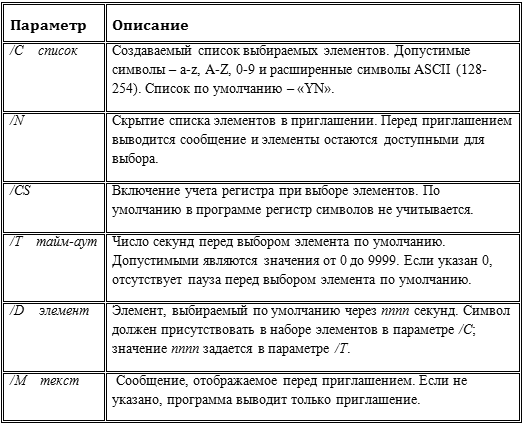
Пример реального использования
Теперь, когда вы представляете, как работает команда Choice, давайте рассмотрим пример реальной ситуации, в которой эта команда может облегчить использование командного файла.
Диагностика и разрешение проблем, связанных с TCP/IP, в сети Windows может оказаться нелегкой задачей. Сделать ее проще позволяет команда IP Configuration (IPConfig), которая предоставляет подробные сведения о сетевых настройках Windows. Эти данные можно использовать для проверки сетевых соединений и настроек, что в сочетании с другими инструментами помогает диагностировать и устранять неполадки, связанные с TCP/IP, в сети Windows.
К сожалению, команда IPConfig имеет массу параметров, причем некоторые из них очень длинные, так что их нелегко запомнить и правильно ввести. Чтобы упростить задачу, я создал командный файл, показанный на рис. A (если хотите, можете его скачать). Странные символы я скопировал из таблицы символов: они создают симпатичную рамку, как показано на рис. B.
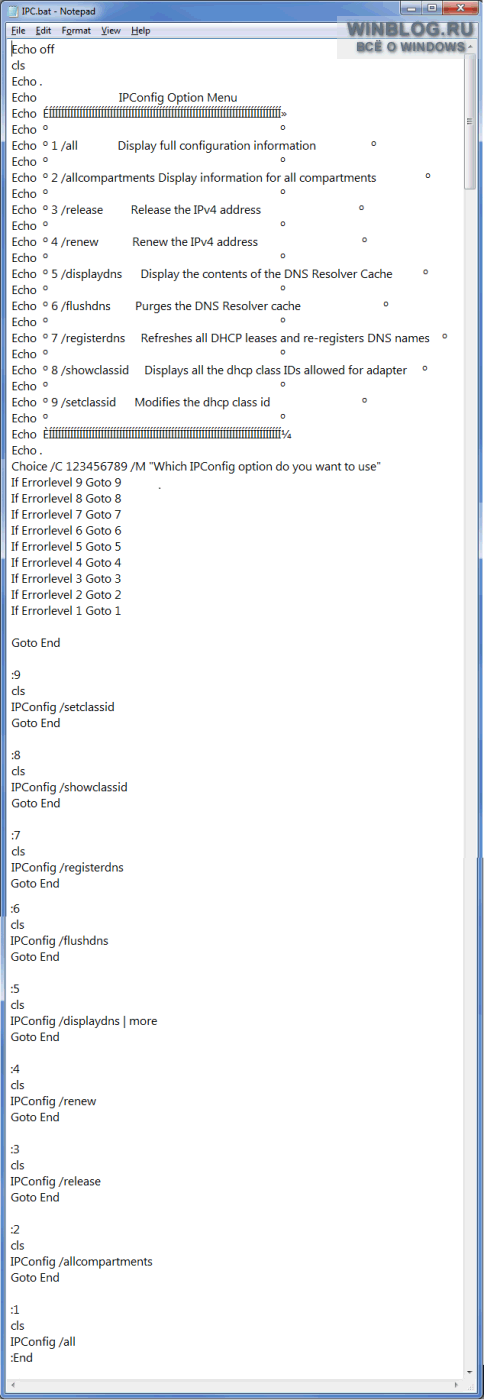
Рисунок A. Файл "IPC.bat", созданный с использованием команды Choice, облегчает применение длинных параметров команды IPConfig.
Чтобы запустить файл, откройте окно командной строки в нужной папке и введите IPC. Появится аккуратное меню, показанное на рис. B. С помощью команды Choice можно легко выбрать и запустить нужный вариант IPConfig с распространенными параметрами. Достаточно просто ввести определенную цифру, и команда запустится автоматически.
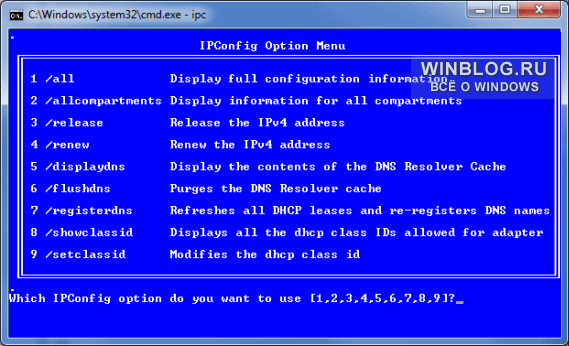
Рисунок B. Изучив меню, просто введите нужную цифру, чтобы запустить соответствующую команду IPConfig.
А что думаете вы?
Приходится ли вам создавать и использовать командные файлы на регулярной основе? Будете ли вы пользоваться командой Choice? Скачаете ли вы файл "IPC.bat"? Поделитесь своим мнением в комментариях!
